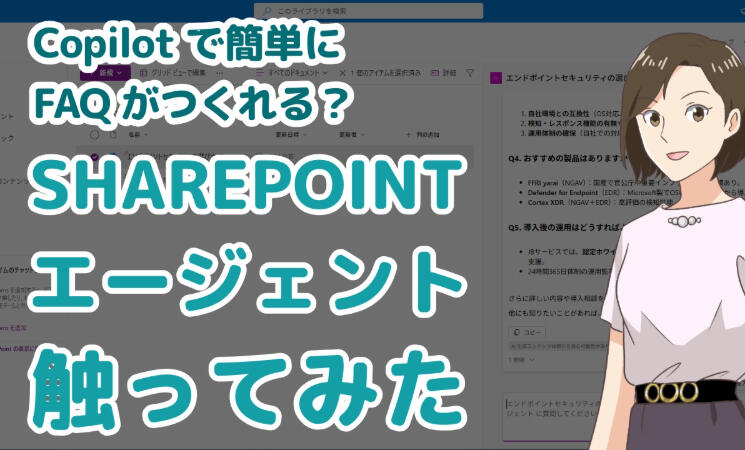
どこかに保管したはずの資料が見つからない、ファイル名が思い出せない、資料のページ数が多すぎて欲しい情報を探すのが大変といった悩みはありませんか。そのお悩み、SharePointエージェントで解決できるかもしれません。本記事では、エンジニア経験のないスタッフがSharePointエージェントを使ってみた感想をコラムと動画でまとめました。Microsoft 365を利用中の方はぜひご覧ください。
※記事には、実際に入力した指示内容やその際に得られた回答を記載していますが、再現性は保証できませんのでご了承ください。
※生成AIの利用に関しては、企業のAI利用ルールに従って行うようにしてください。
SharePointエージェントとは
SharePointエージェントは、ユーザーがSharePointサイト、ページ、およびドキュメントに関する情報を迅速かつ効率的に探せる支援機能です。対話形式のような形で質問することで、必要な情報を簡単に入手できるようになります。
前提条件、必要なライセンス
必要なライセンスとしては下記のとおりで、SharePoint サイトに対する編集アクセス許可も必要です。最新の情報はMicrosoft公式サイトをご覧ください。
- Microsoft 365 Copilot ライセンス
- SharePointライセンス(組織によって従量課金制サービスを有効)
SharePointエージェントに触ってみた流れをYouTube動画でご覧いただけます。
SharePointの画面操作やどのように情報が入手できるかを、実際操作した様子を動画にまとめています。本記事と合わせてご覧ください。
検証の方向性
SharePointエージェントの機能を検証するため、ドキュメントをSharePointへアップロードし、内容に基づいた回答ができるかどうかをいくつか質問を行って確認します。今回は、自社で作成したエンドポイントセキュリティに関するホワイトペーパーをアップロードします。
- ホワイトペーパーはこちらからダウンロードできます
- エンドポイントセキュリティ製品を選ぶ際に確認すべきポイントとは?
- https://www.jbsvc.co.jp/download/security/useful/epp/download.html
SharePointエージェントを触ってみる
1.SharePointにドキュメントをアップロードしエージェントを開く
はじめに、SharePointへログインします。左側のメニューから「ドキュメント」を選択します。SharePointエージェントのソースとするドキュメントをアップロードします。ファイル名の横に表示される「...」をクリックします。メニューが表示されたら、「エージェントの作成」を選択します。「新しいエージェントファイルを作成する」というポップアップが表示されたら、「エージェントを開く」ボタンを押します。
2.エージェントに質問をしてみる
SharePointエージェントでは、候補として表示された質問を選択することで回答を取得できるほか、フリーフォーマットによる自由入力による質問も可能です。それぞれ検証してみます。
あらかじめ用意された設問から質問をしてみる
右側にメニューが表示されます。最初に3つのプロンプトが表示されていましたのでで、その中から「重要なハイライトを要約してください」をクリックし、実行ボタンを押します。しばらくすると、回答結果としてホワイトペーパーの要約結果が生成されました。絵文字も入っていてとても見やすく要点がまとめられています。
フリーフォーマットで質問(ドキュメントに記載がある内容)
次に、フリーフォーマットでの質問を試します。最初の質問として、ドキュメントに記載されている内容について質問をします。ここでは「FFRI yaraiの最小購入ライセンス数は?」と入力し、実行ボタンを押しました。しばらくすると、回答として正しい数量が表示されました。ドキュメント内に記載されたページから該当箇所を検索したものと思われます。
フリーフォーマットで質問(ドキュメントに記載がない内容)
次にドキュメント記載のない内容について質問してみます。今回は、このドキュメントに記載されていない製品名を挙げて質問しました。しばらくすると、「資料を検索しましたが該当する情報は見つかりませんでした」と回答がありました。また、質問内容についてどのように調べればよいかについての案内も提供されました。
気づき
動画では省略していますが、ドキュメントに記載されていない内容について「各製品の導入手順を詳しく教えて」と質問したところ、製品仕様に関する情報が回答されました。このように、回答が必ずしも意図した内容と一致するとは限らないため、質問するユーザーは得られた回答が質問の内容にあっているかなど、内容の適合性を確認する必要があります。これは他のAIツールにも当てはまりますが、必ずしも正確な回答が提供されるとは限りません。
ただし、ユーザーが得られた回答の妥当性を確認しながら利用することを前提とすれば、さまざまな活用用途が考えられます。例えば、社内の問い合わせ対応業務に導入することで、担当者へ直接確認せずとも必要な情報がすぐ手に入り、業務効率化にもつながりそうです。
またSharePointエージェントはMicrosoft Teamsでも利用可能です。特にMicrosoft 365を導入している組織で日常的にTeamsを使ってコミュニケーションをとっている場合、さらに活用することが期待できそうです。
SharePointエージェントを触ってみた感じを動画でご紹介しました。Microsoft製品の導入や導入後の運用企業をお探しであれば、JBサービス株式会社にご相談ください。導入実績などについては下記ページをご覧ください。
